联想电脑UEFI设置方法 如何将联想电脑从Legacy模式改为UEFI模式
更新时间:2023-07-03 15:12:03作者:xiaoliu
在现代计算机系统中,UEFI(统一的可扩展固件接口)已经成为一种常见的固件接口标准,相比传统的Legacy模式,UEFI具有更多的优势和功能,对于使用联想电脑的用户来说,将电脑从Legacy模式改为UEFI模式可以提升系统的性能和稳定性。但是很多人可能不清楚如何进行这样的设置。下面我们就来详细介绍一下联想电脑UEFI设置方法,帮助大家轻松完成模式的切换。
微软最新推出的win11系统对电脑要求很苛刻,比如必须支持安全启动,安全启动是uefi的一部分,所以首先就需要更改uefi。那么如何将联想电脑从Legacy模式改为UEFI模式呢?联想电脑许多机型同时兼容legacy和uefi模式,需要手动更改成uefi,本文小编就和大家介绍联想电脑UEFI设置方法的方法。所需工具:
1、联想电脑2、uefi启动盘:怎么把u盘做成uefi启动
一、联想Lenovo笔记本更改方法
适用机型:小新、Yoga、Flex、Erazer、Y、U、Z、S、G、N系列机型操作步骤:
1、开机后按F2进入BIOS,部分机型需要按FN+F2进入BIOS,选择EXIT-OS Optimized Defaults将Disabled或OtherOS改成Enabled。
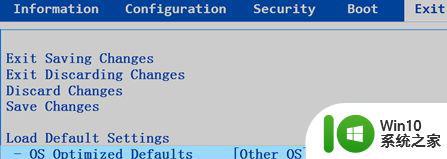
2、按F9加载默认设置,按enter确认。
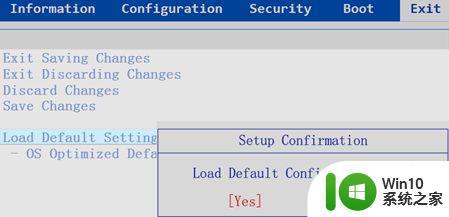
3、按“F10”保存退出,重启继续按F2进bios。
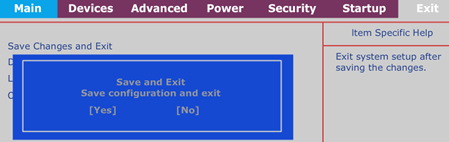
4、再查看BOOT选项,启动模式(Boot Mode)就会变化为UEFI Only模式,如果没有,则手动改成UEFI。
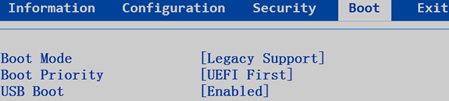
二、联想笔记本部分扬天/昭阳和ThinkPad机型更改方法
适用机型:Think系列,部分2012年以后发布的扬天/昭阳V、B、M、K、E系列操作步骤:
1、开机F1进入BIOS,选择restart-OS Optimized Defaults设置为Enabled。
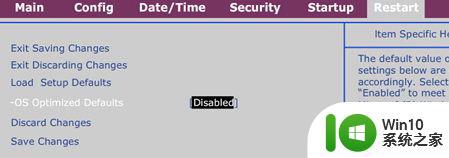
2、按F9加载默认设置。
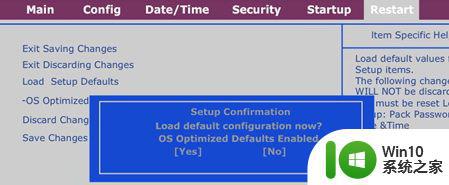
3、按F10保存退出。
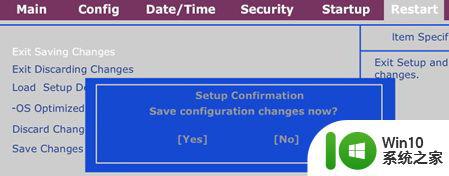
4、查看Startup下的硬盘引导模式选项(UEFI/Legacy Boot),将其更改为UEFI Only模式即可。
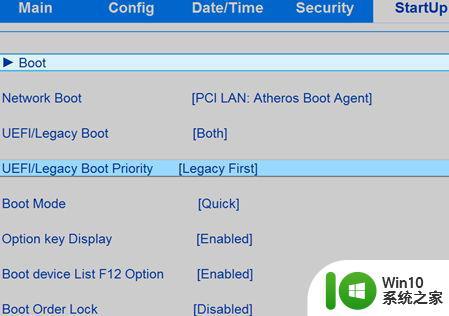
三、联想台式机和一体机更改方法
操作步骤:1、开机按F1或enter进入BIOS界面,选择Exit→把 OS Optimal Default设置成Enabled。
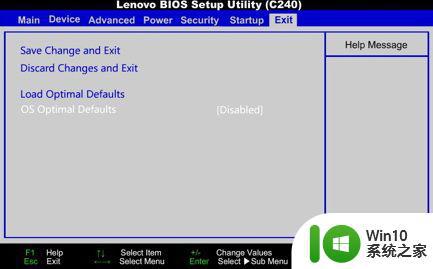
2、按键盘上的F9,加载BIOS默认值。
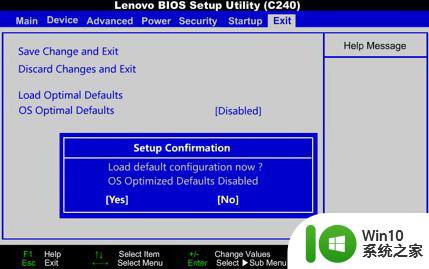
3、进入Startup界面,设置CSM为Disabled。
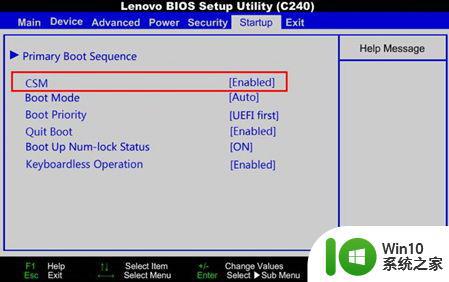
4、Startup界面,设置Boot Mode为UEFI Only。

5、按F10保存重启。
如何将联想电脑从Legacy模式改为UEFI模式的方法就是这样子,联想电脑机型很多,这边仅列举一部分机型来说明,其他的基本差不多。
以上就是联想电脑UEFI设置方法的全部内容,如果您有任何疑问,请参考本文步骤进行操作,我们希望这篇文章对您有所帮助。
联想电脑UEFI设置方法 如何将联想电脑从Legacy模式改为UEFI模式相关教程
- 联想一体机开启uefi模式方法 联想一体机UEFI启动设置步骤
- 联想电脑设置uefi启动方法 联想电脑UEFI启动设置步骤
- 联想扬天设置legacy启动方法 联想扬天如何切换到legacy模式
- 联想笔记本电脑如何设置uefi启动 联想笔记本电脑uefi启动设置方法
- 联想电脑管家开启游戏模式的步骤 联想电脑管家游戏模式如何设置
- 联想护眼模式在哪 联想电脑护眼模式怎么调节
- 联想笔记本设置电池养护模式的方法 联想笔记本如何设置电池养护模式
- 技嘉电脑uefi bios设置ahci模式的最佳方法 技嘉电脑uefi bios如何设置ahci模式
- 联想野兽模式快捷键 联想拯救者野兽模式怎么设置
- 联想台式如何设置BIOS进入U盘启动模式 联想台式电脑如何设置U盘启动提高系统启动速度
- 联想电脑设置bios的方法 联想台式电脑BIOS设置步骤详解
- 联想笔记本电池保护模式在哪 联想P系列电脑电池保护模式如何开启
- U盘装机提示Error 15:File Not Found怎么解决 U盘装机Error 15怎么解决
- 无线网络手机能连上电脑连不上怎么办 无线网络手机连接电脑失败怎么解决
- 酷我音乐电脑版怎么取消边听歌变缓存 酷我音乐电脑版取消边听歌功能步骤
- 设置电脑ip提示出现了一个意外怎么解决 电脑IP设置出现意外怎么办
电脑教程推荐
- 1 w8系统运行程序提示msg:xxxx.exe–无法找到入口的解决方法 w8系统无法找到入口程序解决方法
- 2 雷电模拟器游戏中心打不开一直加载中怎么解决 雷电模拟器游戏中心无法打开怎么办
- 3 如何使用disk genius调整分区大小c盘 Disk Genius如何调整C盘分区大小
- 4 清除xp系统操作记录保护隐私安全的方法 如何清除Windows XP系统中的操作记录以保护隐私安全
- 5 u盘需要提供管理员权限才能复制到文件夹怎么办 u盘复制文件夹需要管理员权限
- 6 华硕P8H61-M PLUS主板bios设置u盘启动的步骤图解 华硕P8H61-M PLUS主板bios设置u盘启动方法步骤图解
- 7 无法打开这个应用请与你的系统管理员联系怎么办 应用打不开怎么处理
- 8 华擎主板设置bios的方法 华擎主板bios设置教程
- 9 笔记本无法正常启动您的电脑oxc0000001修复方法 笔记本电脑启动错误oxc0000001解决方法
- 10 U盘盘符不显示时打开U盘的技巧 U盘插入电脑后没反应怎么办
win10系统推荐
- 1 萝卜家园ghost win10 32位安装稳定版下载v2023.12
- 2 电脑公司ghost win10 64位专业免激活版v2023.12
- 3 番茄家园ghost win10 32位旗舰破解版v2023.12
- 4 索尼笔记本ghost win10 64位原版正式版v2023.12
- 5 系统之家ghost win10 64位u盘家庭版v2023.12
- 6 电脑公司ghost win10 64位官方破解版v2023.12
- 7 系统之家windows10 64位原版安装版v2023.12
- 8 深度技术ghost win10 64位极速稳定版v2023.12
- 9 雨林木风ghost win10 64位专业旗舰版v2023.12
- 10 电脑公司ghost win10 32位正式装机版v2023.12